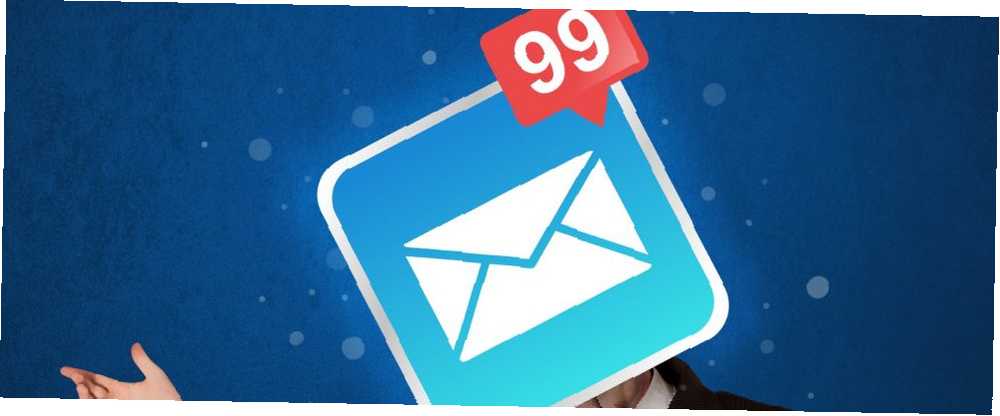
Gabriel Brooks
0
4770
610
Mantener una bandeja de entrada limpia es un verdadero desafío. Puede poner un montón de esfuerzo en limpiarlo, llegando a cerca de la bandeja de entrada cero. 4 Pasos simples para lograr y mantener la Bandeja de entrada cero en Gmail 4 Pasos simples para lograr y mantener la Bandeja de entrada cero en Gmail, y simplemente encontrarse de nuevo donde comenzó en un mes.
La clave para llegar a la bandeja de entrada cero es automatizar la mayor parte del proceso posible y repensar su enfoque del correo electrónico..
1. Haz de las etiquetas tu mejor amigo
Etiquetas de Gmail Redescubra las etiquetas de Gmail y finalmente domestique su bandeja de entrada Redescubra las etiquetas de Gmail y finalmente domestique su bandeja de entrada Hay muchos trucos para lidiar con la sobrecarga de correo electrónico, pero hay uno justo debajo de su nariz que quizás no esté usando: buenas etiquetas de Gmail antiguas. han existido durante mucho tiempo, pero esta característica simple puede hacer maravillas para domar su bandeja de entrada. Las etiquetas satisfarán ese impulso de abrir cada nuevo correo electrónico. Agregar uno te hará sentir que has abordado temporalmente el mensaje de espera aplicando una etiqueta.
El siguiente es un conjunto sugerido de etiquetas de primer nivel para crear cada mañana mientras escanea su bandeja de entrada y planifica su día: Hoy, Listo, Esperando, Tareas pendientes, Responder.
Además de estas etiquetas de nivel uno, que debe aplicar a todos los correos electrónicos que requieren algún tipo de acción, puede crear etiquetas de nivel dos basado en cualquiera de los siguientes: remitente, proyecto / tema, prioridad, equipo Estas etiquetas de nivel dos dependerán más de su propio flujo de trabajo y necesidades..
Codifique por color sus etiquetas. De esa manera, puede saber cuántos correos electrónicos urgentes debe responder de un vistazo.
2. Reglas, reglas, reglas
Creación de filtros o reglas Cómo configurar filtros de correo electrónico en Gmail, Yahoo Mail y Outlook Cómo configurar filtros de correo electrónico en Gmail, Yahoo Mail y Outlook El filtrado de correo electrónico es su mejor herramienta para mantener su bandeja de entrada ordenada y organizada. Aquí le mostramos cómo configurar y usar filtros de correo electrónico en Gmail, Yahoo Mail y Outlook. en su bandeja de entrada es una manera fácil de mantenerse organizado. Puede desviar el correo aplicando etiquetas automáticamente utilizando los criterios que elija. Este criterio puede ser el mismo que el de las etiquetas de nivel dos enumeradas anteriormente.
Pero recuerde, esto es solo la mitad del trabajo. La otra mitad está procesando los mensajes entrantes, simplificados por este proceso. Entonces, ¿cómo lo logras??
- Ir Configuraciones > Filtros y direcciones bloqueadas.
- Hacer clic Crea un nuevo filtro para comenzar a limpiar tu bandeja de entrada de Gmail para siempre. Debe ingresar al menos uno de los siguientes: remitente, destinatario, asunto, palabras clave, palabras clave excluidas, tiene un archivo adjunto y el tamaño del correo electrónico en megabytes, kilobytes o bytes.
- Ingrese su dirección de correo electrónico en el campo de y haga clic Crear filtro con esto.
- Luego tiene varias opciones sobre lo que puede hacer con ese correo electrónico y puede seleccionar más de uno. Para nuestros propósitos, las opciones relevantes son: archivarlo, marcarlo con una estrella, aplicar una etiqueta y eliminarlo. De estos, una combinación de archivo y etiquetado serán las opciones más importantes para este ejercicio..
- Si desea aplicar el filtro a los correos electrónicos existentes en su bandeja de entrada, marque También aplique el filtro a X conversaciones coincidentes.
- Hacer clic Crear filtro.
Para ver este proceso en acción y la segunda forma de acceder al cuadro de diálogo de filtro, mira el video a continuación:
A pesar de su simplicidad, puede usar los filtros de Gmail para configurar flujos de trabajo extremadamente robustos. 4 Filtros inteligentes de Gmail que lo ayudan a manejar demasiados correos electrónicos. 4 Filtros inteligentes de Gmail que lo ayudan a lidiar con demasiados correos electrónicos. Desagrupar y organizar su bandeja de entrada de Gmail es una tarea diaria. Hay una forma más inteligente de hacerlo. Cree cuatro tipos básicos de filtros en Gmail para ordenar sus correos electrónicos de forma automática. . Use filtros para hacer lo siguiente:
- Cree una regla para todos los correos electrónicos recibidos de un dominio.
- Cree una regla para todos los correos electrónicos, excepto los de un dominio.
- Cree una regla para los correos electrónicos que requieren que realice una acción antes de eliminarlos.
- Eliminar automáticamente los correos electrónicos que no desea recibir.
3. Automatice más que solo etiquetas
Si bien puede automatizar etiquetas y más mediante reglas, hay más formas de automatizar procesos en su bandeja de entrada de Gmail en una búsqueda para mantenerlo limpio.
Uso de un servicio de automatización como IFTTT junto con Gmail Mejore su experiencia de Gmail con estos 9 grandes Applets IFTTT Mejore su experiencia de Gmail con estos 9 grandes Applets IFTTT Gmail e IFTTT se combinan para brindarle la experiencia de correo electrónico más productiva. le permitirá crear automáticamente ciertos disparadores basados en las etiquetas que agregue.
Algunos ejemplos incluyen:
- Asigne etiquetas para crear tareas de Trello o tareas de ToDoist.
- Guardar mensajes de Gmail en OneNote o Evernote.
- Guardar recibos en una hoja de cálculo de Google.
- Asigne etiquetas para crear un recordatorio en su teléfono.
- Guardar archivos adjuntos de Gmail en Google Drive.
- Esto no hará nada para mitigar los problemas de almacenamiento, ya que los límites de almacenamiento de Gmail y Google Drive se combinan.
Otro proceso semiautomático útil en Gmail es el uso de respuestas enlatadas Correo electrónico más rápido y mejor con respuestas enlatadas Correo electrónico más rápido y mejor con respuestas enlatadas ¿No tiene tiempo para preparar el almuerzo? No hay problema, agarra una lata. ¿Necesitas algo de comida para acampar que no vaya mal? Fácil, consigue comida enlatada. ¿Cansado de escribir las mismas respuestas de correo electrónico? ¡Prueba los correos electrónicos enlatados! Pensar… . Estas respuestas automáticas eliminan todo el trabajo de enviar la misma respuesta por correo electrónico una y otra vez.
Para usar la función, vaya a Configuraciones > Laboratorios y habilitar Respuestas preparadas. Para comenzar a crearlos, simplemente cree un nuevo mensaje y, en lugar de enviar el mensaje, haga clic en la flecha al lado de la papelera y vaya a Respuestas preparadas > Nueva respuesta enlatada. Puedes ver el proceso en acción en el siguiente video:
Los escenarios donde puede usarlos incluyen:
- Crear autorespondedores inteligentes.
- Una vez que habilite las respuestas enlatadas, estarán disponibles como desencadenante en los filtros de Gmail.
- Envía el mismo correo electrónico varias veces.
- Usa múltiples firmas.
4. Limpiar suscripciones
Si su bandeja de entrada es un desastre, tomará más de un minuto caliente limpiarlo. Además de configurar filtros para el correo electrónico entrante, aún tiene que lidiar con el caos existente. Dedique 15 o 20 minutos cada día para comenzar a limpiar sus suscripciones y agregar etiquetas a sus mensajes..
Puede hacerlo manualmente escaneando su bandeja de entrada, determinando las suscripciones que desea conservar y las que desea eliminar. Cuando elija los boletines para deshacerse, simplemente haga una búsqueda rápida con el operador. Al ser un servicio de Google, uno de sus puntos fuertes es obviamente la búsqueda. Y así es exactamente cómo Google revolucionó el correo electrónico. En Gmail realmente no tienes ... desde: acompañado por el correo electrónico del remitente, y elimine todos los correos electrónicos.
Si prefiere automatizar el proceso, hay algunos servicios que vale la pena consultar. Puede administrar sus suscripciones de correo electrónico. Limpiar su bandeja de entrada: darse de baja rápidamente de varios boletines con estas herramientas. Borrar su bandeja de entrada: darse de baja rápidamente de varios boletines con estas herramientas. Darse de baja de los boletines es algo más que spam. La mayoría de los boletines que llenan nuestra bandeja de entrada no venden medicamentos ni ofrecen premios en metálico: son boletines genuinos de compañías confiables que nosotros mismos suscribimos ... y se dan de baja en masa de los boletines que ya no desea recibir con servicios como Unroll.Me.
Si elige usar Unroll.Me, debe saber que la compañía fue recientemente criticada por vender información de usuario. Unroll.me ha sido atrapado vendiendo sus datos. Unroll.me ha sido atrapado vendiendo sus datos. Si algo es gratis, generalmente hay un problema . Y resulta que Unroll.me no es una excepción. .
Otra forma de evitar que esas suscripciones obstruyan su bandeja de entrada es usar una dirección de correo electrónico desechable ¿Necesita una dirección de correo electrónico desechable? Pruebe estos excelentes servicios ¿Necesita una dirección de correo electrónico desechable? Pruebe estos excelentes servicios ¿Necesita enviar o recibir un correo electrónico sin usar su dirección real? Aquí hay algunos excelentes servicios que le permiten hacer exactamente eso. , ya que algunos de estos servicios le permiten mantener esa bandeja de entrada durante el tiempo que desee.
5. Mantenimiento de la bandeja de entrada cero
Después de limpiar su bandeja de entrada, hay algunos pasos básicos para mantener una bandeja de entrada limpia. 5 Pasos de acción para curar su frenesí de correo electrónico de la Bandeja de entrada cero 5 Pasos de acción para curar su frenesí de correo electrónico de Bandeja de entrada cero. Inbox Zero es una de las palabras de moda más populares. Para resolver realmente sus problemas de correo electrónico, necesita ir más allá de Inbox Zero y abordar los problemas subyacentes. :
- Desactiva las notificaciones de correo electrónico de redes sociales.
- Limite el tiempo dedicado al correo electrónico. Determine el tiempo que puede dedicar al correo electrónico todos los días y no lo exceda. Esto ayudará a priorizar la respuesta y el archivo de correos electrónicos importantes..
- Tome nota de las excepciones al paso 2. Si su jefe le pide que responda un correo electrónico, no puede ignorarlo. Revise todas las razones por las que excedió el límite de tiempo y elimine las que no importan.
- Solo responde cuando sea necesario. Si el mensaje tiene dos o tres palabras, es probable que no necesite enviarlo a menos que se requiera confirmación.
¿Qué consejos o trucos utiliza para mantener la bandeja de entrada cero en su cuenta de Gmail? Guarde sus mensajes de Gmail como PDF y llegue a Inbox Zero ahora. Guarde sus mensajes de Gmail como PDF y llegue a Inbox Zero ahora. Ya sea que necesite archivar correos electrónicos especiales o simplemente desee hacer una copia de seguridad local de su correo electrónico, esta ingeniosa extensión lo hace fácil al guardar sus correos electrónicos como archivos PDF. ? ¿Crees que es un ejercicio inútil? Háganos saber en los comentarios.
Haber de imagen: ra2studio / Depositphotos











